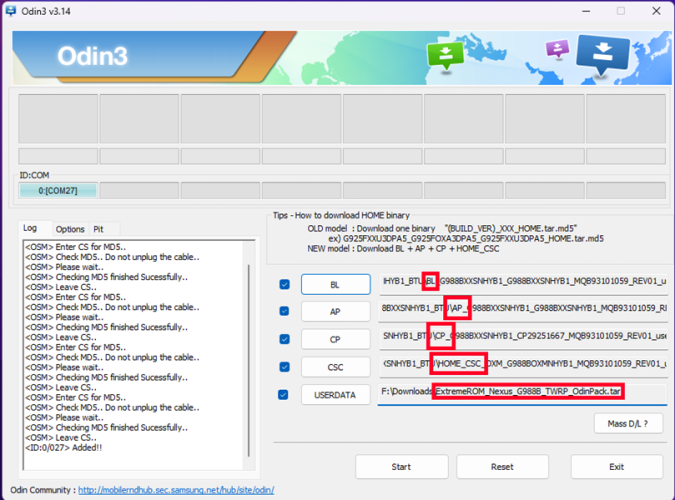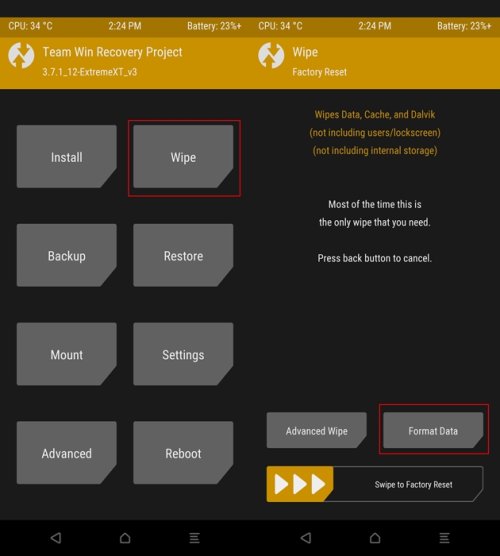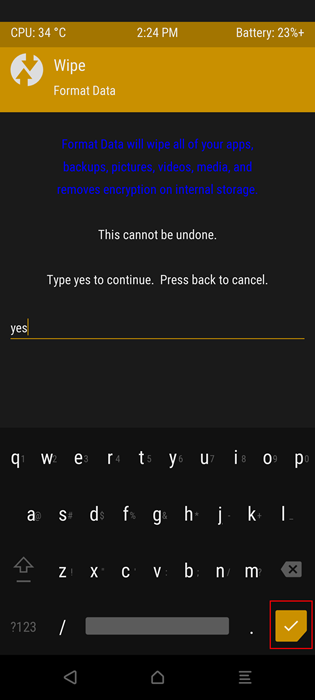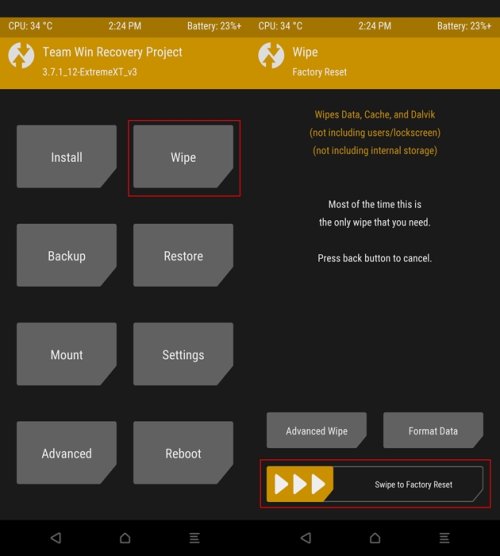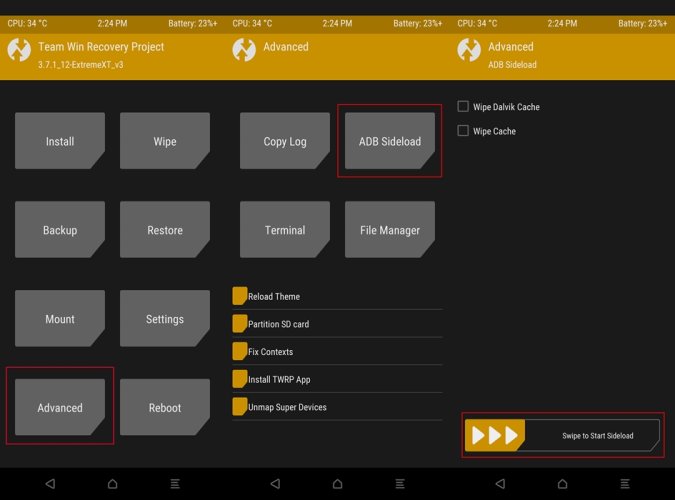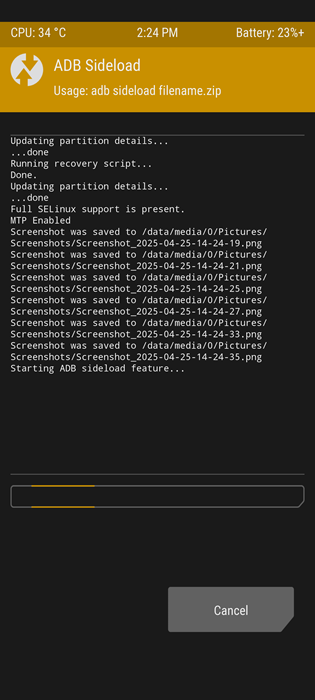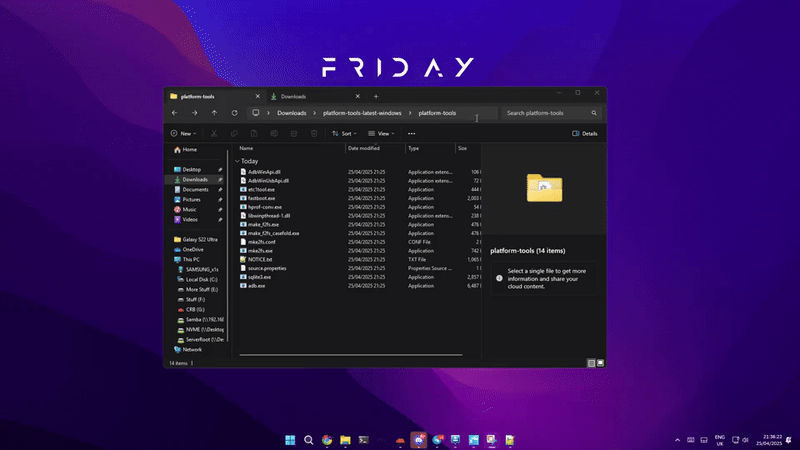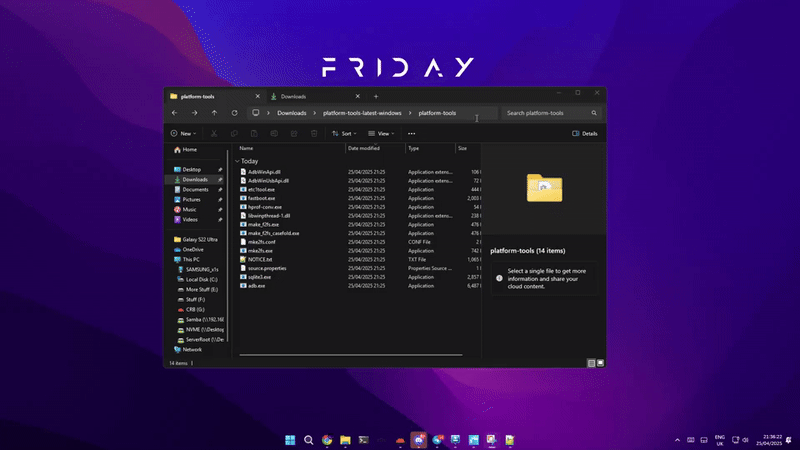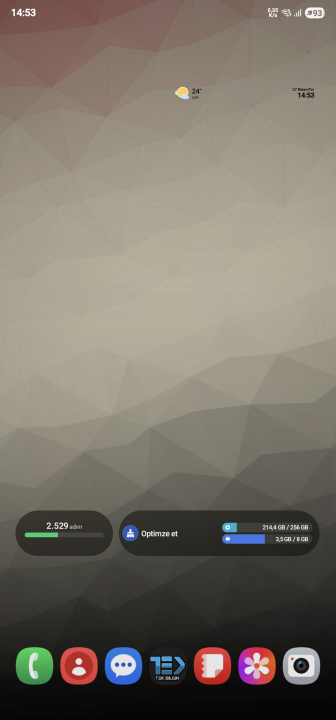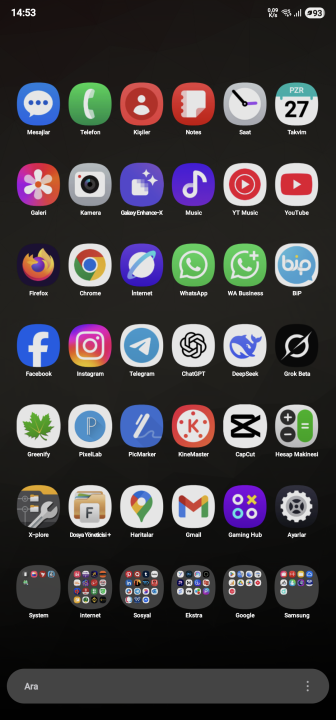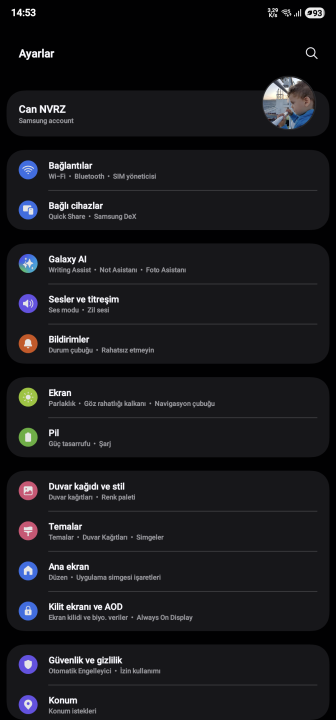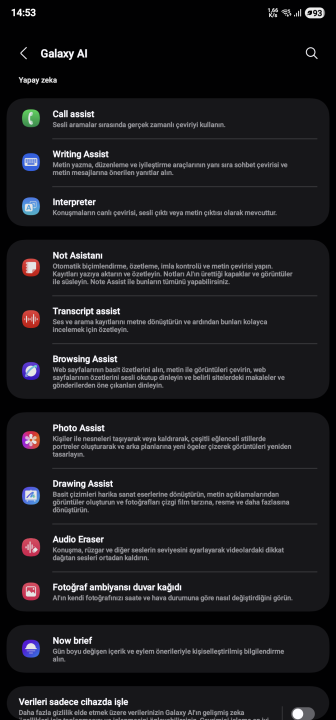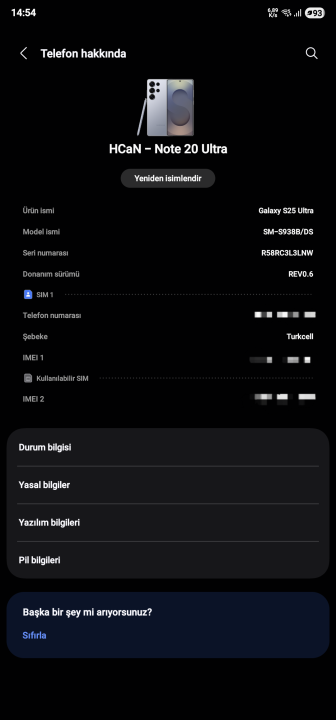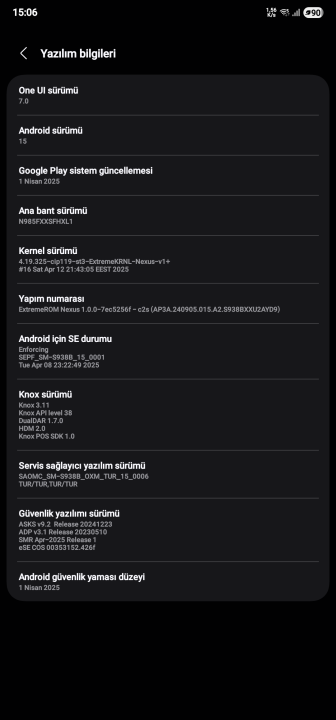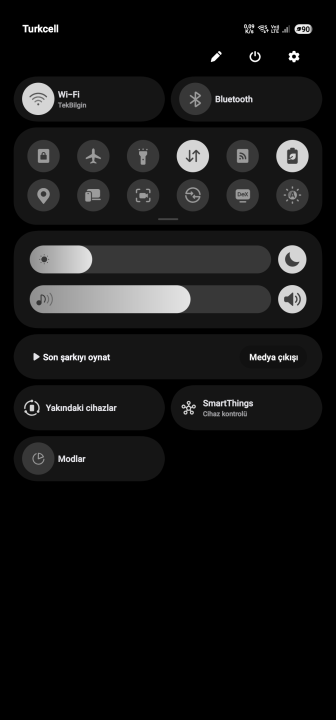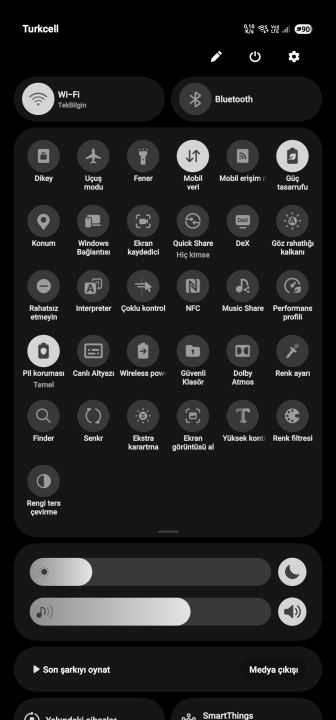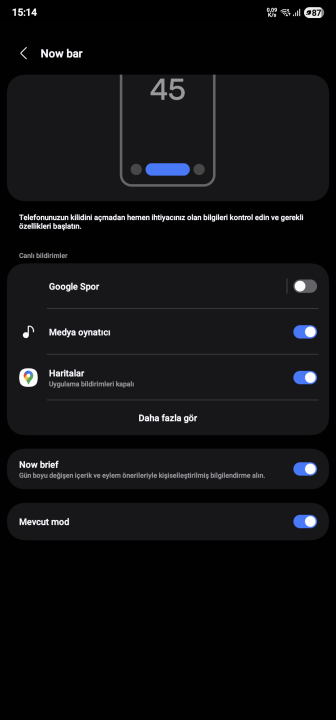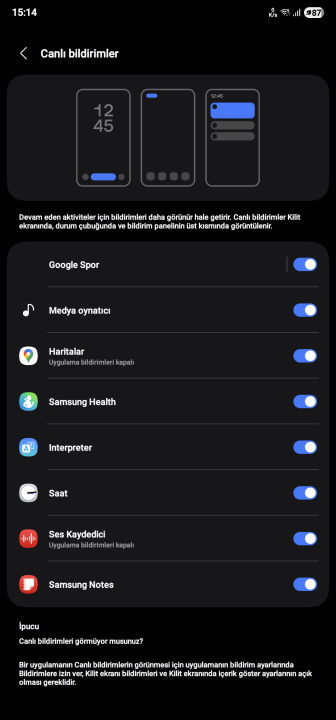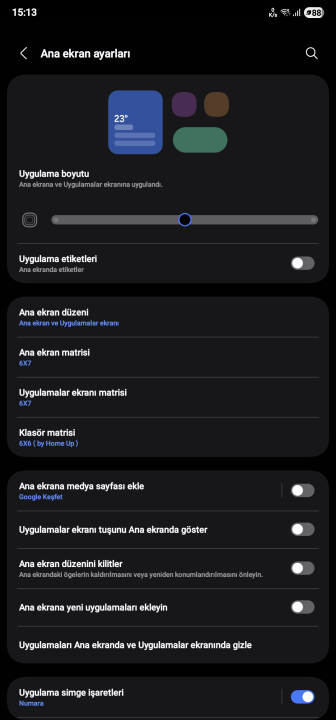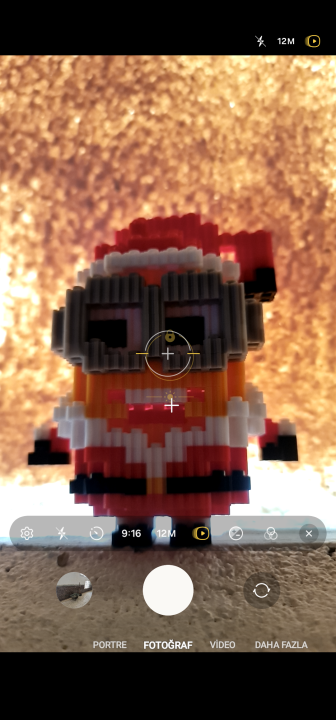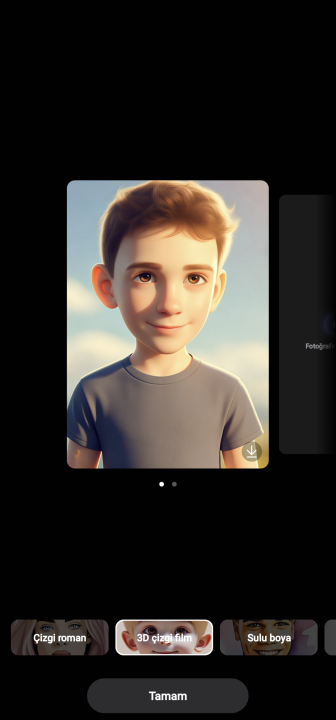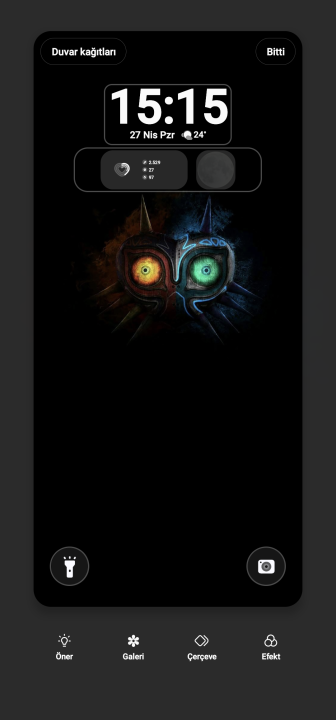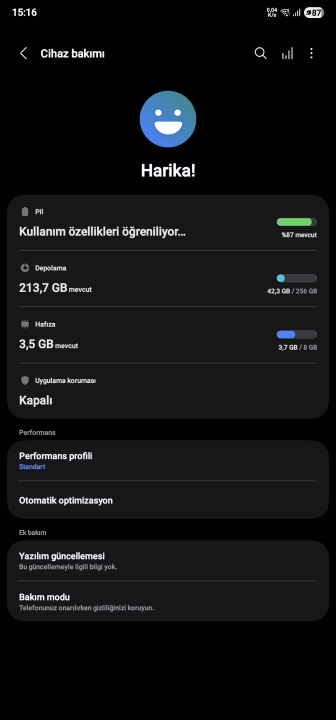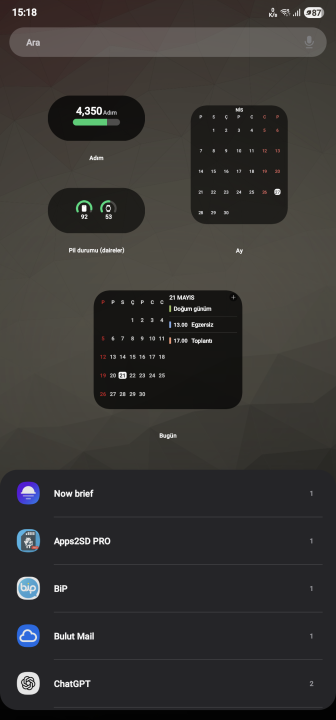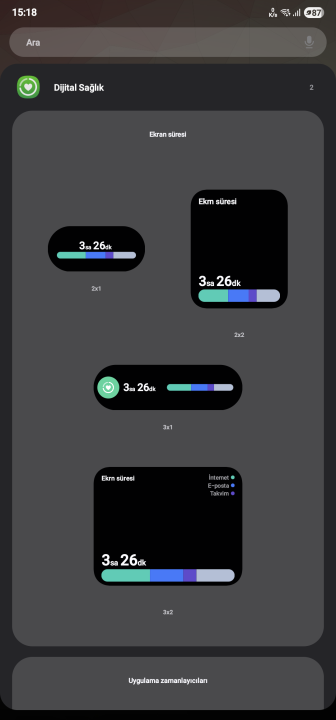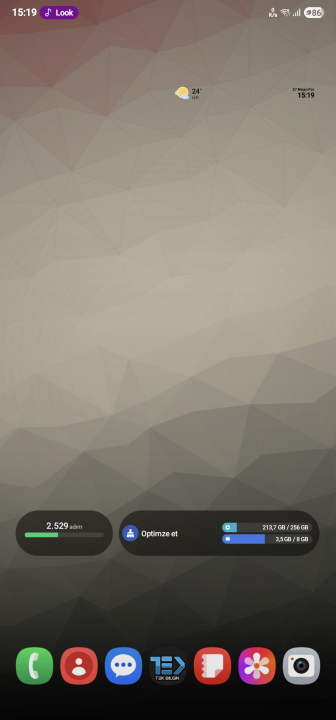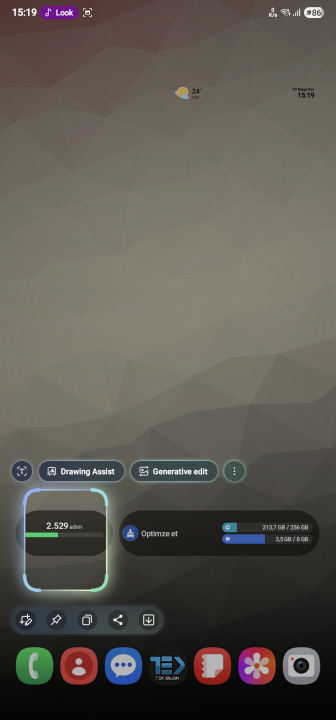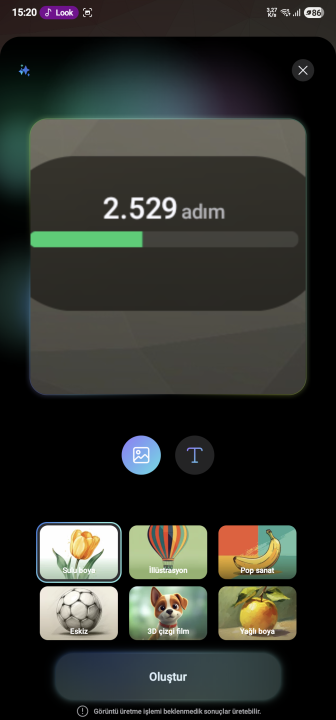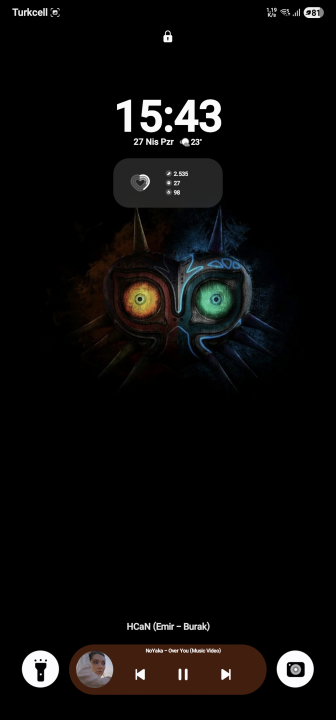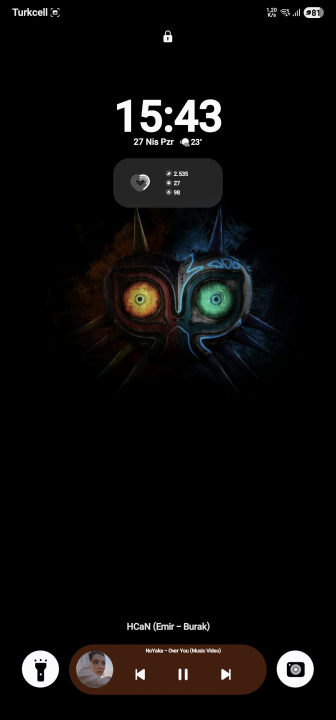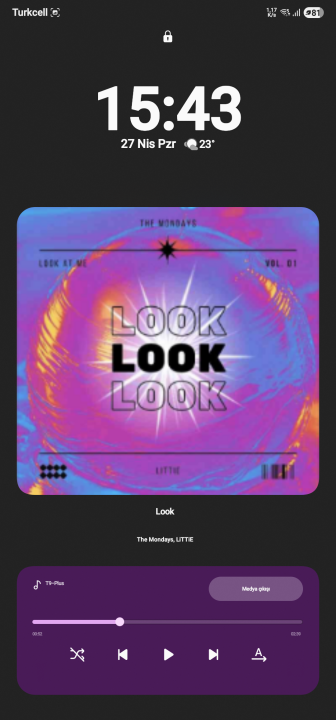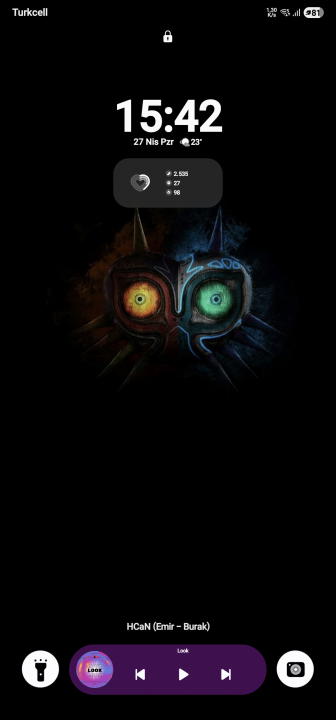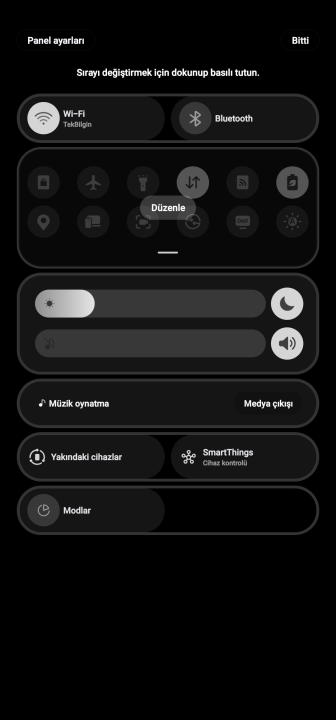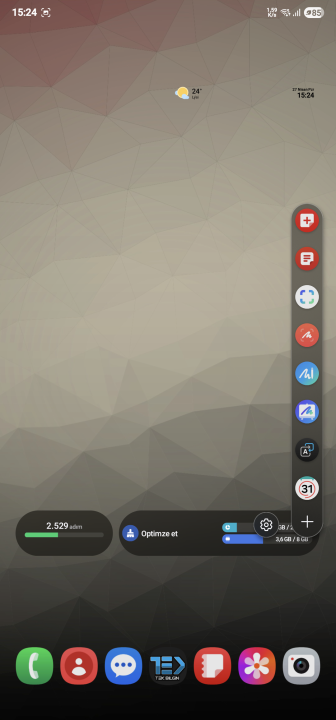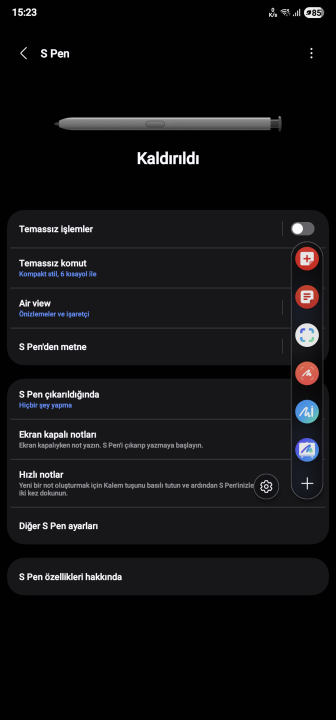ExtremeROM Nexus v1.0.0 Özellikleri
- En son kararlı OneUI 7 Galaxy S25 Ultra yazılımına dayanır
- S25 Ultra'daki tüm yazılım özellikleri entegre
- Hafif şekilde gereksiz uygulamalardan arındırılmış (debloat)
- Kısmen Knox'tan arındırılmış (DeKnoxed)
- Tam SELinux desteği
- Tam Galaxy AI desteği
- 9820 ve 990 cihazlar için sırasıyla 4.14 ve 4.19 tamamen güncellenmiş (upstream) kernel çekirdekleri
- Yüksek kaliteli animasyonlar
- Yerel/canlı blur (bulanıklık) desteği
- Adaptif renk tonu desteği
- Özel ExtremeROM zil sesleri
- Gereksiz sistem servisleri ve ek uygulamalardan arındırılmış
- BluetoothLibraryPatcher dahil edilmiştir
- KnoxPatch sistem framework'lerine entegre edilmiştir
- Ek modlar: Güvenli ekran bayrağını devre dışı bırakma, Dış Mekan modu, ve daha fazlası yakında
- Ek CSC özellikleri: Çağrı kaydı, durum çubuğunda ağ hızı gösterimi
- Hatırlayamadığım ve gelecekte eklenecek daha birçok özellik

Samsung Galaxy S10 - ExtremeROM Nexus Kurulum
- Gerekli Samsung USB Sürücülerine sahip bir bilgisayar. - Odin3 Dosya Aktarımı ve Flashlama için. - ADB Platform Araçları. - Cihazınız için ExtremeROM Nexus'un Odin Yaması Galaxy S10 (beyond1lte) - Telefonun kendisi.Gereksinimler ve Dosyalar
- Veri desteği olan bir USB C kablosu.
- Rom Dosyası Konunun Altında verilmiştir.
Şimdi Aslında Rom Yükleme işlerine başlamadan önce kesinikle önyükleyicinizin kilidinin açık olduğundan emin olun yani Bootloader (OEM) Kilitinin açık olmasi gerektiğini unutmayın.

1. Odin ile Cihaza Yeniden Stok Rom ve Pack Yükleme
Ziyaretçiler Göremez, Görmek için
Giriş yap veya üye ol.
veya
Ziyaretçiler Göremez, Görmek için
Giriş yap veya üye ol.
. Ben SamFw kullanıyorum.PassOdin dediğinden sonra, bir sonraki adıma geçebiliriz artık...
Cihazınızda bunu ekranda görmelisiniz Downloading... (Eğer otomatik yeniden başlatmayı kapattıysanız)2. TWRP ile Custom Rom Kurulum Aşamaları
Telefon hala bilgisayara bağlıyken, Bixby düğmesini, Güç düğmesini ve Ses kısma düğmesini aynı anda basılı tutun. Ekran karardıktan sonra Bixby ve Güç düğmesini basılı tutmaya devam edin ancak ses kısma yerine ses açma düğmesini basılı tutun.
Not : Eğer ilk denemenizde TWRP'ye giremezseniz kapatıp tekrar deneyin.
Artık TWRP'desiniz, Wipe butonuna gelin ve ardından Format Data'ya basın.3. Flaşlamaya hazırlanın
Ekrandaki klavyeyi kullanarak komut satırına YES yazın ve sıfırlamak için klavyedeki tik tuşuna basın.
TWRP ana sayfasına geri dönün ve tekrar Wipe'a dokunun, ardından fabrika ayarlarına sıfırlamaya kaydırın.
Şimdi tekrar TWRP ana sayfasına dönün, Yeniden Başlatın ve ardından Recovery'ye basın.
4. Yeniden Bölümlendirme ve Temizleme
Artık TWRP'ye geri döndüğünüze göre aşağıdaki adımları uygulayın
Gelişmiş 》ADB Sideload'a giderek başlayın ve ADB Sideload'ı başlatmak için kaydırın.
ADB yan yüklemeyi başlattığınızda aşağıdaki gibi görünmelidir.
Artık ADB Sideload'u çalıştırdığınıza göre, telefonunuzu kullanmayı planladığınız bilgisayara takın. Daha sonra indirdiğiniz platform araçlarını bulun ve çıkarın. Platform araçlarınızı çıkardıktan sonra platform-toolsdizine gidin. Bu dizine girdiğinizde dosya gezgini penceresinin en üstüne gidin, yolun olduğu yere tıklayın ve cmd yazın.
Bunu yaptıktan sonra o dizine ait yeni bir komut istemi penceresi açılmış olmalı. Şimdi gelelim yapılacak işlemlere bu kısımlarda dikkat etmeniz gerekenler var, lütfen dikkat ediniz.
Hatırlatma : Bu Bilgisayar aşamalarında kafanız karıştıysa video ve animasyon var bunun dışında ekran resmide mevcut detaylı bakın zaten işlemler kolay...
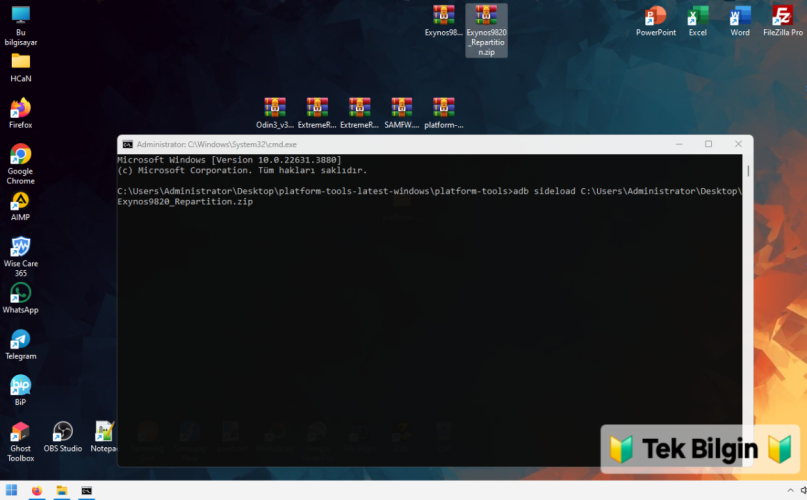
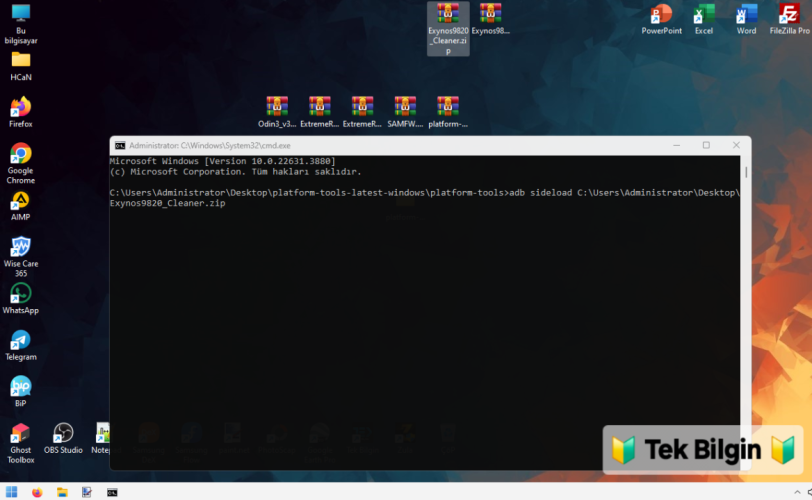
Sıralamaya göre ilerleyiniz;
1 | 2 | 3 | 4 |
|---|
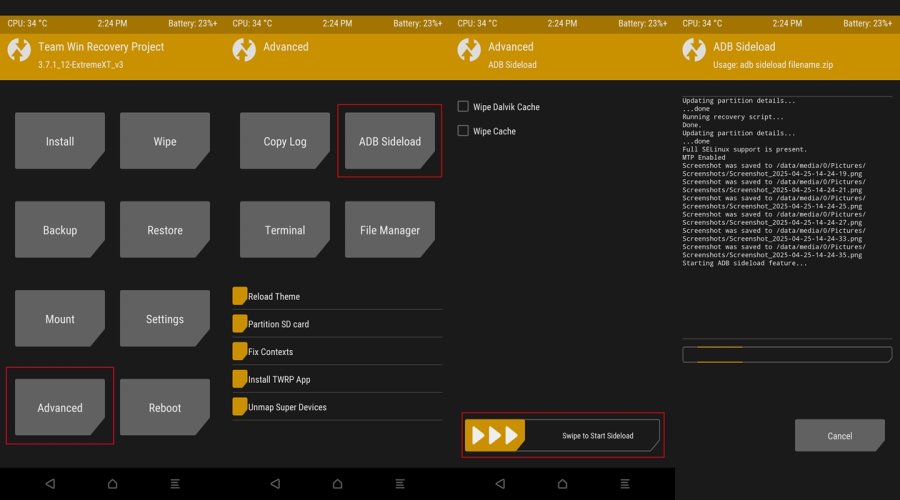
Artık cihazınız ROM için düzgün bir şekilde bölümlendiğine göre, gerçek ROM'u yükleyebiliriz! Bu, yeniden bölümlendirme adımıyla hemen hemen aynı adımdır ancak ekstra bir dosya yüklememize gerek yoktur.ROM'u Yükleme
Telefonunuzda; TWRP 》Gelişmiş 》ADB Sideload'a gidin ve ADB Sideload'ı başlatmak için kaydırın.
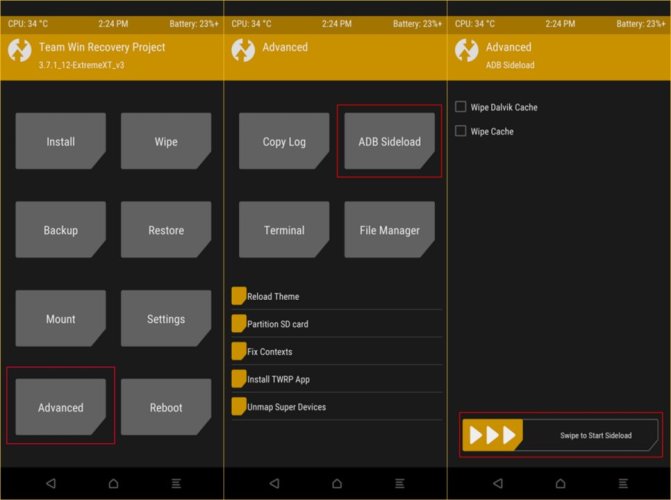
ADB yan yüklemeyi başlattığınızda aşağıdaki gibi görünmelidir.
Artık ADB Sideload'u çalıştırdığınıza göre, telefonunuzu kullanmayı planladığınız bilgisayara takın. Daha sonra indirdiğiniz platform araçlarını bulun ve çıkarın. Platform araçlarınızı çıkardıktan sonra platform-toolsdizine gidin. Bu dizine girdiğinizde dosya gezgini penceresinin en üstüne gidin, yolun olduğu yere tıklayın ve cmd yazın.
Bunu yaptıktan sonra o dizine ait yeni bir komut istemi penceresi açılmış olmalı. Şimdi gelelim yapılacak işlemlere bu kısımlarda dikkat etmeniz gerekenler var, lütfen dikkat ediniz.
Rom Dosyasını Aşağıdaki bağlantıdan indirebilirsiniz. Yapmanız gereken cihazınıza uygun olan kısmı seçerek uygun dosyayı indirmek.Rom Dosyası
Bağlantı şifresi; ExtremeROMNexus2025
Ziyaretçiler Göremez, Görmek için
Giriş yap veya üye ol.
Bundan sonra her şey tamamdır! Rom Dosyası zip kurulumu tamamlandıktan sonra "Sistemi Yeniden Başlat"a basın ve hazırsınız!
Güle Güle Kullanın. Aklınıza takılan soruları sorabilirsiniz...
Ziyaretçiler Göremez, Görmek için
Giriş yap veya üye ol.
Sayfası
Ziyaretçiler Göremez, Görmek için
Giriş yap veya üye ol.
SayfasıEkli dosyalar
-
Odin3 v3.14.1_3B_PatcheD.zip1.3 MB · Görüntüleme: 0
-
platform-tools-latest-windows.zip6.8 MB · Görüntüleme: 0
-
SAMSUNG_USB_Driver_for_Mobile_Phones_v1.9.0.0.exe35.5 MB · Görüntüleme: 3
-
ExtremeROM_Nexus_G973_TWRP_OdinPack.tar37.1 MB · Görüntüleme: 0
-
Exynos9820_Cleaner.zip2 MB · Görüntüleme: 1
-
Exynos9820_Repartition.zip4.5 MB · Görüntüleme: 1